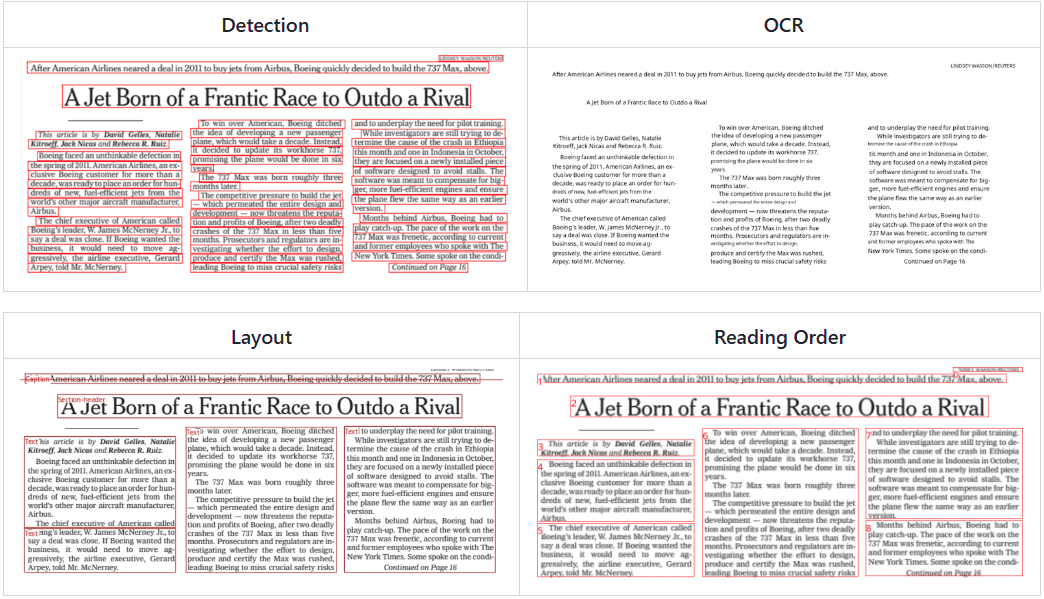AutoGen Studio: Einfach zu bedienende Schnittstellenversion des Multiagentensystems AutoGen
Allgemeine Einführung
AutoGen Studio 2.0 ist eine von AutoGen unterstützte Benutzeroberfläche, die den Prozess der Erstellung und Verwaltung von Multi-Agenten-Lösungen vereinfacht. Die Plattform ermöglicht es Benutzern, Agenten und ihre Arbeitsabläufe deklarativ zu definieren und zu modifizieren, und zwar über eine intuitive Oberfläche, die auch Anfängern den Einstieg erleichtert.AutoGen Studio 2.0 basiert auf Python 3.11 und Conda-Umgebungen und verwendet API-Schlüssel von LLM-Anbietern für den Zugriff auf das Sprachmodell.
Original Microsoft AutoGen-Projektadresse: https://github.com/microsoft/autogen
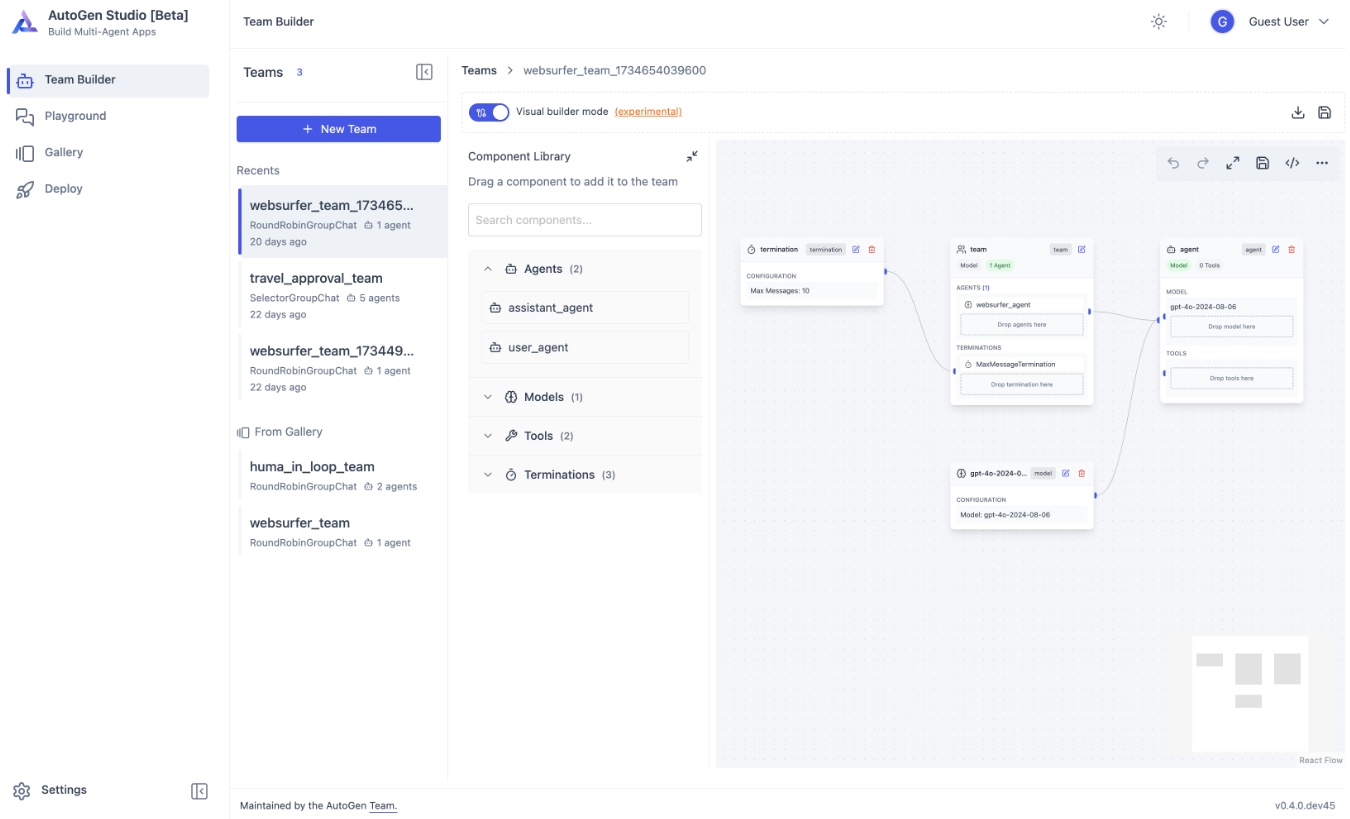
Neue Version: https://github.com/microsoft/autogen/tree/main/python/packages/autogen-studio
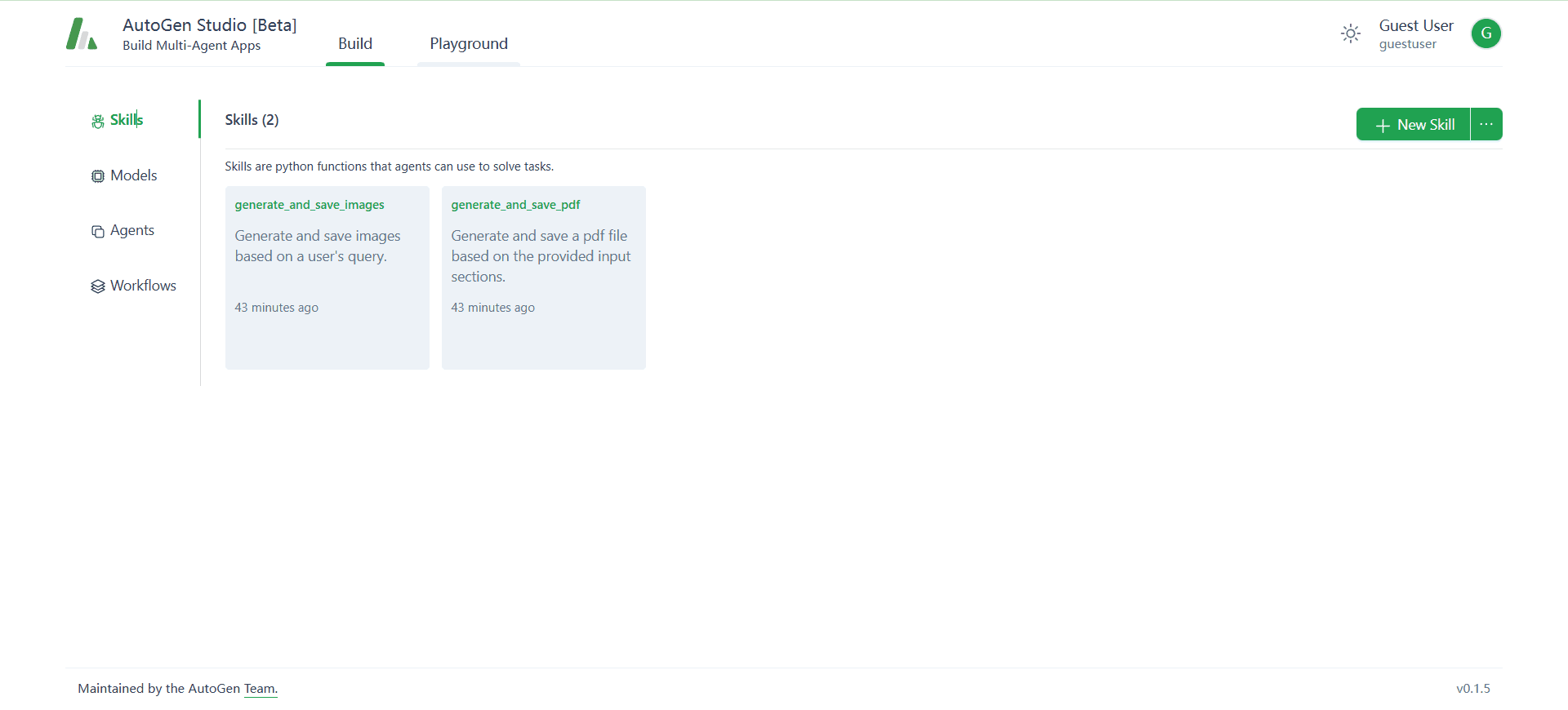
Funktionsliste
- Erstellen und Verwalten von Multi-Agenten-Lösungen
- Intuitive Benutzeroberfläche für Anfänger
- Unterstützung für Python 3.11 und Conda-Umgebungen
- LLM-Anbieter-API-Schlüssel integrieren
- Bietet drei Hauptbereiche: Bauen, Spielplatz und Galerie
- Leistungsstarke Python-API für detaillierte Workflow-Steuerung
Hilfe verwenden
Einbauverfahren
- Systemanforderungen::
- Python 3.11: Stellen Sie sicher, dass Sie diese Version installieren, um Kompatibilitätsprobleme zu vermeiden.
- Conda-Umgebung: Conda wird für die Verwaltung von Projektabhängigkeiten empfohlen.
- Erstellen und Aktivieren von Conda-Umgebungen::
- Öffnen Sie ein Terminal und geben Sie den folgenden Befehl ein, um die Umgebung zu erstellen:
conda create -n autogenstudio python=3.11 - Aktivieren Sie die Umwelt:
conda activate autogenstudio
- Öffnen Sie ein Terminal und geben Sie den folgenden Befehl ein, um die Umgebung zu erstellen:
- Installation von AutoGen Studio::
- In einer aktivierten Conda-Umgebung führen Sie den folgenden Befehl aus, um AutoGen Studio zu installieren:
pip install autogenstudio
- In einer aktivierten Conda-Umgebung führen Sie den folgenden Befehl aus, um AutoGen Studio zu installieren:
- AutoGen Studio starten::
- Führen Sie den folgenden Befehl aus, um die Anwendung zu starten:
autogenstudio ui --port 8081 - Öffnen Sie Ihren Browser und besuchen Sie
http://localhost:8081Erste Schritte.
- Führen Sie den folgenden Befehl aus, um die Anwendung zu starten:
Vereinfachter Installationsprozess
1. terminal zur Bestätigung der Installation von python
2 Das Terminal führt den Befehl aus:pip install autogenstudio -i https://mirrors.aliyun.com/pypi/simple
(Fehlermeldung erscheint, zur Lösung an CHATGPT senden)
3 Das Terminal führt den Befehl aus:autogenstudio ui --port 8081
4. öffnen Sie Ihren Browser: http://127.0.0.1:8081
5. fragen Sie den Installationsort ab: pip anzeigen Autogenstudio
Funktion Betriebsablauf
- Baustein::
- Im Bereich "Build" können Benutzer KI-Agenten erstellen, Fähigkeiten definieren und Workflows einrichten.
- Einfaches Hinzufügen und Konfigurieren von Agenten über eine Drag-and-Drop-Oberfläche.
- Abschnitt Spielplatz::
- Die Spielwiese ist eine dynamische Plattform zum Testen und Beobachten des Verhaltens des KI-Agenten.
- In diesem Bereich können die Benutzer in Echtzeit debuggen und optimieren.
- Bereich Galerie::
- Der Bereich Galerie speichert die KI-Entwicklungssitzungen des Benutzers als Referenz und Inspiration für die Zukunft.
- Benutzer können frühere Entwicklungsprojekte einsehen und verwalten.
- API-Funktionen::
- AutoGen Studio bietet eine leistungsstarke Python-API, mit der die Benutzer den Arbeitsablauf der Agenten im Detail steuern können.
- Die Benutzer haben Zugang zu APIs für eine erweiterte Konfiguration und Integration.
Anwendungsbeispiel
- Einen einfachen Chatbot erstellen::
- Fügen Sie im Abschnitt Build einen neuen Agenten hinzu und nennen Sie ihn "ChatBot".
- Definieren Sie ChatBot-Fähigkeiten wie die Verarbeitung natürlicher Sprache und Dialogmanagement.
- Richten Sie einen Arbeitsablauf ein, der es ChatBot ermöglicht, Benutzereingaben zu empfangen und Antworten zu generieren.
- Testen Sie das Verhalten des ChatBots im Spielplatzbereich und nehmen Sie gegebenenfalls Anpassungen vor.
- Integration mit externen APIs::
- Erhalten Sie einen API-Schlüssel für OpenAI oder Azure. (Freie große Modell-API, die mit dem OpenAI-Format kompatibel ist)
- Konfigurieren Sie den API-Schlüssel in den Einstellungen, um AutoGen Studio den Zugriff auf das Sprachmodell zu ermöglichen.
- Verwenden Sie die API für die Entwicklung fortgeschrittener Funktionen, z. B. für die Texterstellung und Stimmungsanalyse.
© urheberrechtliche Erklärung
Artikel Copyright AI-Austauschkreis Alle, bitte nicht ohne Erlaubnis vervielfältigen.
Ähnliche Artikel

Keine Kommentare...